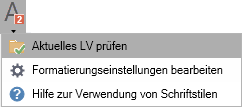Release Notes 22.0.4
- Stand 20. Dezember 2017 -
Ausschreibung
- STLB-Bau, DBD-Baupreise und DBD-Kostenelemente Stand 2017-10 sind für ORCA AVA 22.0 verfügbar (Freigegeben ab 22.00.03). [4498]
- In Wiederholbeschreibungen wurde das numerische Beschreibungsmerkmal nicht mit dem eingegebenen Wert in STLB Bau geladen, sondern mit dem Standardwert. Jetzt erfolgt bei einer Änderung von numerischen Beschreibungsmerkmalen in Wiederholpositionen auch eine Aktualisierung dieses Beschreibungsmerkmals in STLB-Bau. [4104]
- Manuell angepasste Kurztexte bei STLB-Bau Bezugspositionen werden beim Aktualisieren der Position beibehalten. [4532]
- Das automatische Einfügen einer Textergänzung bei Eingabe eines Hochkommas im Positionstext ist nun für einzelne LVs abschaltbar. Dies ist bei LV-Texten hilfreich, deren Sprache Hochkommas in der Schreibweise von Worten verwendet (z.B. Französisch). Über machen Sie die Option in den verfügbar.[2372, 571]
- In die Kopfzeile kann als Grafik nun auch eine GIF-Datei eingefügt werden. [3172]
- Bei STLB/STLK Positionen, die über GAEB importiert wurden, sind jetzt auch Bietertextergänzungen editierbar. [4559]
Abrechnung
- Beim gefilterten Suchen in der Aufmaßprüfung zeigt die Summe in der Spalte nun nicht mehr die Gesamtwerte aus der Aufmaßprüfung, sondern wird nun aus den untergeordneten, gefundenen Einträgen im Dialog gebildet. [3226]
- Suchergebnisse aus der in der werden bei KG-Auswertung auch ausgegeben. [4534]
- In der Rechnungsfreigabe werden Änderungen für den auch im Dialog sofort aktualisiert. [2633, 4531, 3637]
- Negative Auftragssummen ohne Teilrechnung werden nun im Kostenverlauf bei der Spalte berücksichtigt. [4432]
Kostenschätzung/Kostenmanagement
- Bei verhalten sich Positionen beim Löschen aller Rechenzeilen auf der Registerkarte Menge nun wie Positionen im LV: die Menge auf der Registerkarte wird ebenfalls auf 0,00 aktualisiert. Bei Gliederungspunkten in Elementen und Räumen bleibt das Ergebnis von gelöschten Berechnung nach wie vor erhalten. [4508]
- Im Projektbereich Kostenübersicht im Dialog wurde die fehlerhafte Bezeichnung korrigiert, richtig ist: . Gezeigt wird der Wert der , der nicht aus Teilmengen resultiert. [3611]
Ausgaben
Verbesserte Performance beim Druckdialog. [4137, 4098]
Textbearbeitung
- Die Funktionen zum Anpassen von Textformatierungen in Langtexten wurden transparenter gestaltet. Neue Such- und Prüfroutinen zeigen Auffälligkeiten in der Formatierung.
- In den ersetzt das Register das frühere .
Eingestellt werden hier die Formatierungen, die in LV-Texten gefunden werden sollen. - Im Dialog gibt es eine neue . Hier werden zu den die Prüfergebnisse über Schaltflächen angezeigt.
- In der können Sie per Klick auf die Schaltflächen der einzelnen Prüfergebnisse die Formatierungen gezielt an die LV-Einstellungen anpassen.
- Den Dialog zu den LV-Einstellungen erreichen Sie auch direkt über das Dropdown-Menü in der Prüfleiste.
- Aus der einer Position heraus können Sie die Suche in den anderen Positionen im aktuellen LV fortführen.
- Im Ribbon ermöglicht die Schaltfläche ebenfalls, Auffälligkeiten zur Formatierung zu finden.
[4558, 3856, 4204, 4324, 4357, 4360, 4372, 4386, 4416]
- In den ersetzt das Register das frühere .
- Die Einstellung bleibt nun beim Wechsel der bearbeiteten Position im Dialog , durch Drücken der Eingabetaste in einem einzeiligen Dialogfeld, auch dann erhalten, wenn zuvor in dem Feld eine Änderung durchgeführt wurde. [4515]
- Die eingestellte Textbreite für Vorspanntexte wird auch in der Seitenansicht übernommen. [4431]
- Ein Schriftstil "Durchgestrichen", der in - Formatierung/Positionstext angelegt wird, ist nun auch in der Position im Ribbon verfügbar. [4415]
- Beim Kopieren von Texten aus Word werden auch Sonderformatierungen berücksichtigt. Bei zu komplexen Formatierungen wird gewarnt. ORCA AVA unterstützt keine Abschnittswechsel. [2117]
- Die Tastaturkombinationen 'ALt+E' öffnet den Erweiterten Texteditor aus 'Eigenschaften Position' wie aus der Vorgängerversion gewohnt. [4519]
ORCA AVA unterstützt eine Vielzahl von Shortcuts. - Änderungen im Texteditor für Positionen wirken nicht mehr auf die Projektbeschreibung. [4552]
- Symbole in bestimmten Textkonstellationen (größer-/kleiner-gleich) werden nun auch in der Seitenansicht und als PDF korrekt ausgegeben. [4439]
Kurz erklärt:
Voreinstellungen und Funktionen zum Anpassen der Formatierung spielen zusammen
Verschiedene Funktionen in ORCA AVA unterstützen Sie bei der durchgängigen Gestaltung von Formatierungen in Langtexten, sowohl für Positionstexte als auch für Dokumente im LV:
- Einstellungen für Schriftstile, Textbreite und Abstände, Tabulatoren und Auflistungen
- Prüfung der Langtexte auf Abweichungen von den LV-Einstellungen und auf weitere Auffälligkeiten
- Funktionen zum Anpassen der Textformatierungen
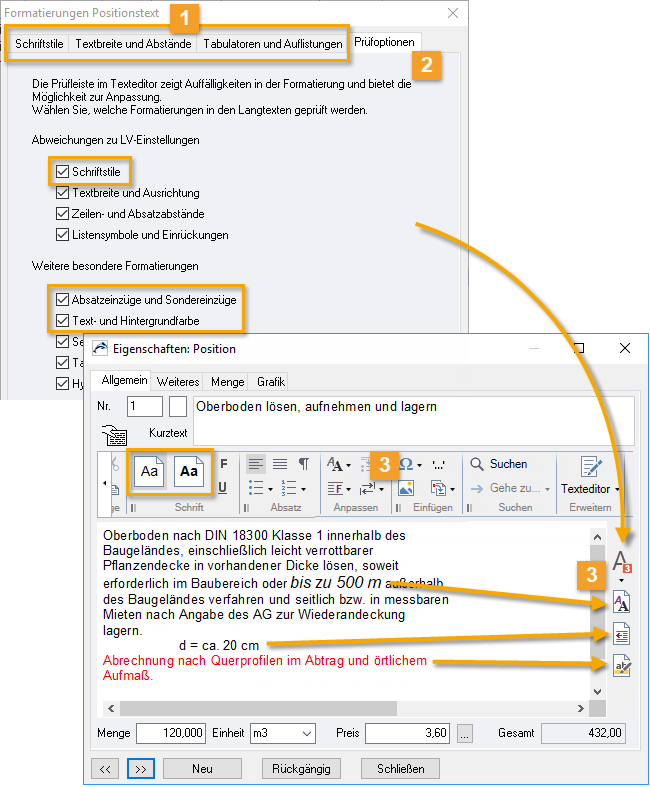
|
Die LV-Voreinstellungen für Formatierungen helfen Ihnen bei der einheitlichen Gestaltung neu geschriebener Langtexte. |
|
|
ORCA AVA prüft alle Langtexte auf Abweichungen zu den LV-Einstellungen und auf weitere Auffälligkeiten in der Formatierung, die z.B. beim Datenaustausch stören können. Einzelne Prüfoptionen können Sie gezielt deaktivieren, z.B. weil Sie bestimmte Formatierungen bewusst zulassen wollen. |
|
|
Das Prüfergebnis sehen Sie in der Prüfleiste im Texteditor. Mit wenigen Klicks können Sie die Textformatierung von Langtexten im LV einheitlich anpassen.
Alle in der Prüfleiste gelisteten Auffälligkeiten beheben Sie in einem Schritt mit der Tastenkombination STRG + O. |
|
Über das Dropdown-Menü können Sie, aus einer Position heraus, im ganzen LV die Suche nach Texten mit Abweichungen oder Auffälligkeiten weiterführen. Auch die LV-Formatierungseinstellungen erreichen Sie von hier aus direkt wieder. |
|
|
![]()
Sie haben grundsätzlich gestalterische Freiheiten, wie Sie es von gängigen Windows-Texteditoren gewohnt sind.
Bedenken Sie bei der Textgestaltung:
- Viele unterschiedliche Formatierungen wirken überladen in (Druck-)Ausgaben.
- Formatierungen werden nicht von allen Datenaustauschformaten übertragen.
- Fremdprogramme können Formatierungen anders interpretieren.